So kreieren Sie Ihre Midjourney-Persönlichkeit mit Style Tuner
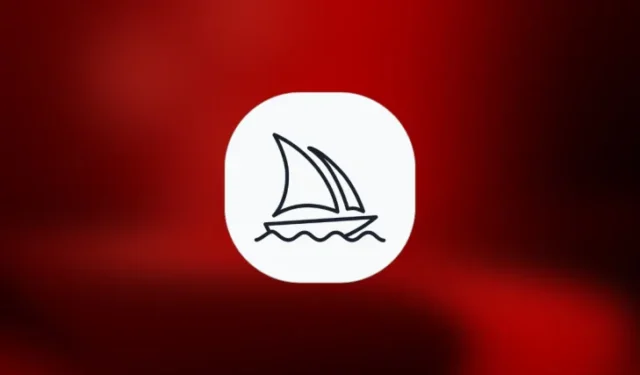
Was Sie wissen sollten
- Midjourney bietet ein Style-Tuner-Tool, mit dem Sie einen benutzerdefinierten visuellen Stil erstellen können, um die Farben und Charakterdetails der von Ihnen generierten Bilder zu beeinflussen.
/tuneSie können auf den Style Tuner zugreifen, indem Sie den Parameter zusammen mit einer Basisaufforderung zum Erstellen verschiedener Bildstile eingeben und dann auswählen, wie viele visuelle Stile Sie darin generieren möchten.- Wenn Midjourney Ihre Eingabeaufforderung mit verschiedenen Stilen verarbeitet, wird Ihnen ein Link zur Style Tuner-Seite angezeigt, auf der Sie die Bilder auswählen können, die Ihnen am besten gefallen.
- Schauen Sie sich die Anleitung unten mit Screenshots an, um mehr zu erfahren.
Was ist Style Tuner auf Midjourney?
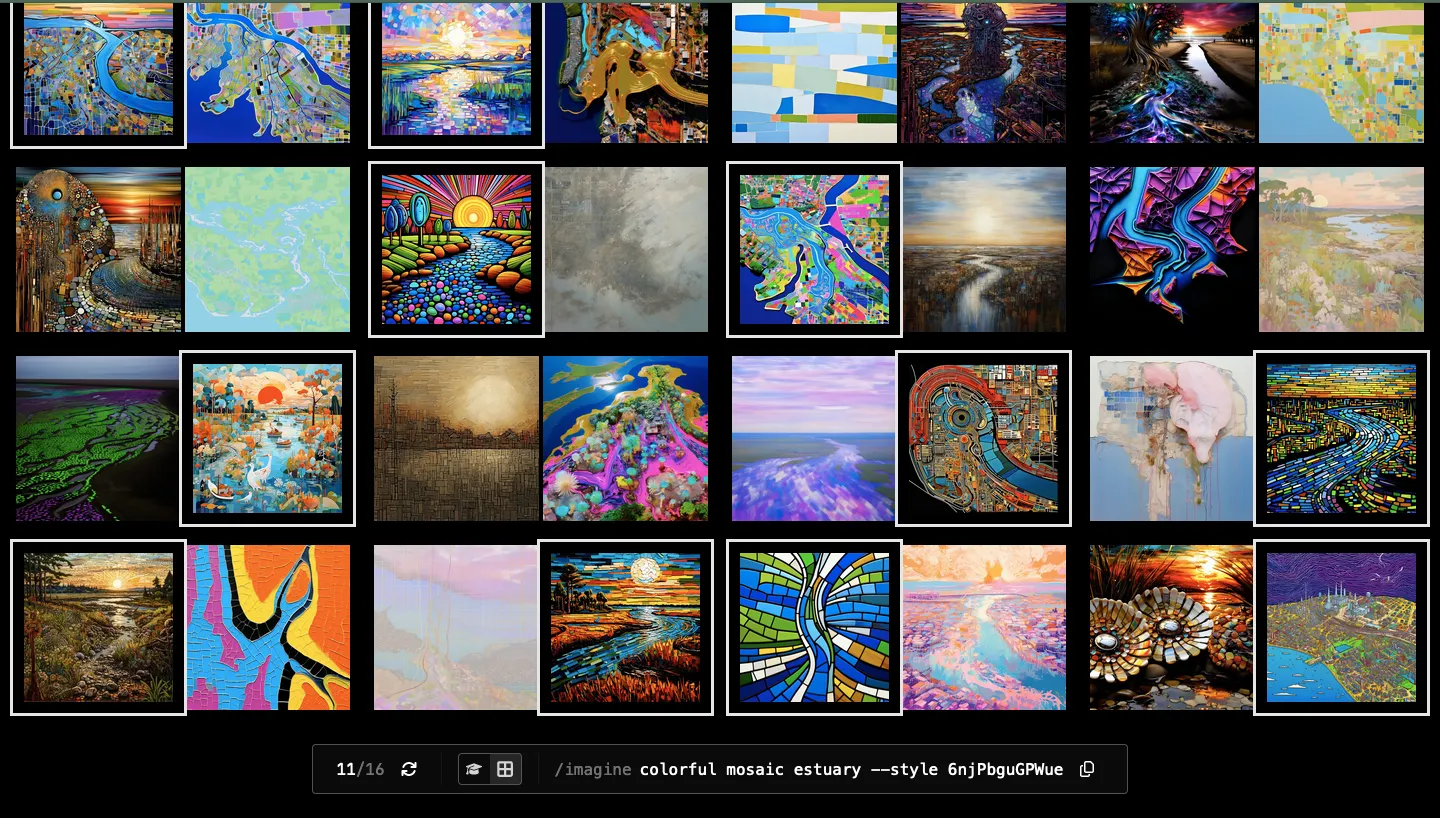
Style Tuner ist eine neue Funktion auf Midjourney, mit der Sie Ihren benutzerdefinierten Stil zum Generieren von Bildern erstellen können. Mit diesem Tool können Sie Farben, Stil, Charaktere und deren Details beeinflussen und die Persönlichkeit des Modells steuern, mit dem Sie Bilder in Midjourney erstellen.
Sie können einen benutzerdefinierten Stil erstellen, indem Sie eine Basisaufforderung eingeben, die Midjourney zum Festlegen eines Stilstandards verwenden soll, und anschließend auswählen (Stilrichtung), wie viele Stile die Plattform basierend auf dieser Aufforderung generieren soll. Sie können Midjourney anweisen, eine voreingestellte Anzahl von Basisstilen zu erstellen, die von 32 Bildern (16 Richtungen) bis 256 Bildern (128 Richtungen) reicht.
Nachdem Sie eine Eingabeaufforderung und Stilrichtung ausgewählt haben, erstellt Midjourney einen Link, über den Sie verschiedene Bildstile anzeigen und diejenigen auswählen können, die Ihnen am besten gefallen. Sobald Sie den gewünschten Bildsatz ausgewählt haben, generiert Midjourney einen Code für Ihren benutzerdefinierten Stil, den Sie später verwenden können, um entweder denselben Original-Prompt zu generieren oder ihn mit einem anderen Prompt zu kombinieren.
Von Ihnen erstellte Stilcodes können mit der Option „Sticky Style“ als Standardstil für alle zukünftigen Generationen festgelegt werden und Sie können für jeden Zugriff eine Reihe von Codes in Ihrem Konto speichern. Um anderen dabei zu helfen, neue Stile zu entdecken, können Sie Stilcodes auch mit Freunden teilen oder deren Codes für Ihre Generationen verwenden.
So erstellen Sie Ihren individuellen Style Tuner
Wenn Sie mit dem Style Tuner-Tool auf Midjourney einen Style-Code erstellen möchten, können Sie die folgenden Anweisungen befolgen, um loszulegen.
Schritt 1: Wählen Sie Ihre Eingabeaufforderung und Stilanweisungen
Um in Midjourney auf das Style Tuner-Tool zuzugreifen, müssen Sie den / tuneBefehl gefolgt von der Eingabeaufforderung verwenden, die Sie zum Erstellen verschiedener Bildstile verwenden möchten. Öffnen Sie dazu einen der Midjourney-Server oder den Midjourney-Bot auf Ihrem Server oder Discord DM. Unabhängig davon, wo Sie auf Midjourney zugreifen, klicken Sie auf das Textfeld unten.
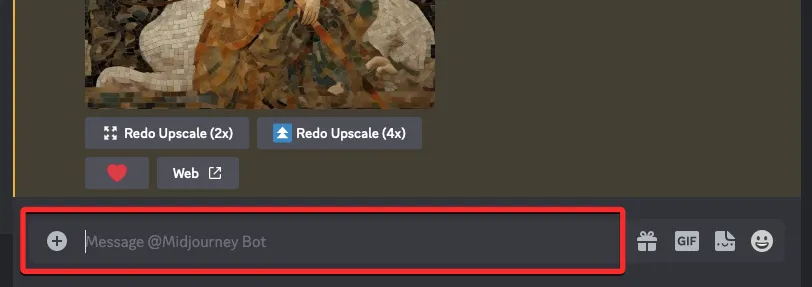
Geben Sie hier die Option /tune/ tune ein und wählen Sie sie aus dem Menü aus.
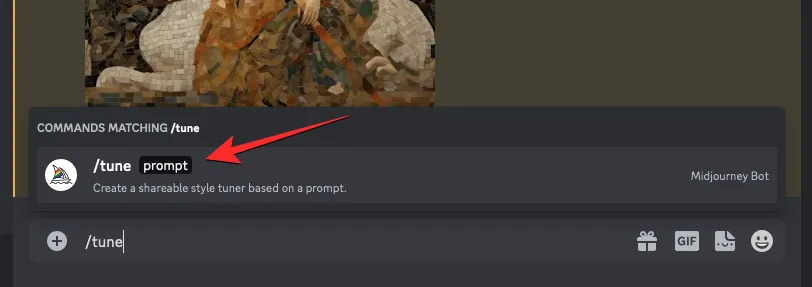
Geben Sie nun die gewünschte Eingabeaufforderung in das Feld „Eingabeaufforderung“ ein, um Midjourney aufzufordern, visuelle Stile für Ihre Beschreibung zu erstellen, und drücken Sie dann die Eingabetaste auf Ihrer Tastatur.
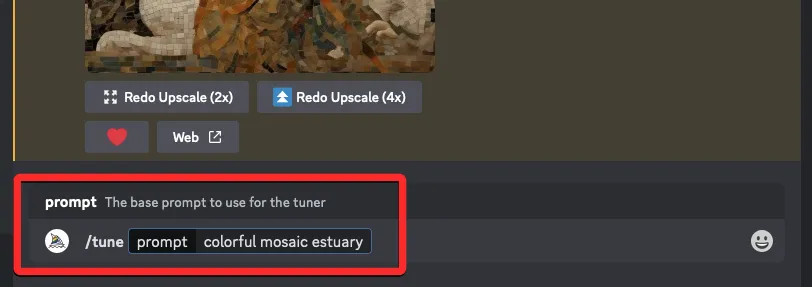
Der Midjourney Bot antwortet Ihnen nun mit einem neuen „Create Style Tuner?“ Nachricht. Hier müssen Sie Ihre bevorzugte Stilrichtung und Ihren bevorzugten Modus zum Generieren der visuellen Stile basierend auf der Eingabeaufforderung auswählen.
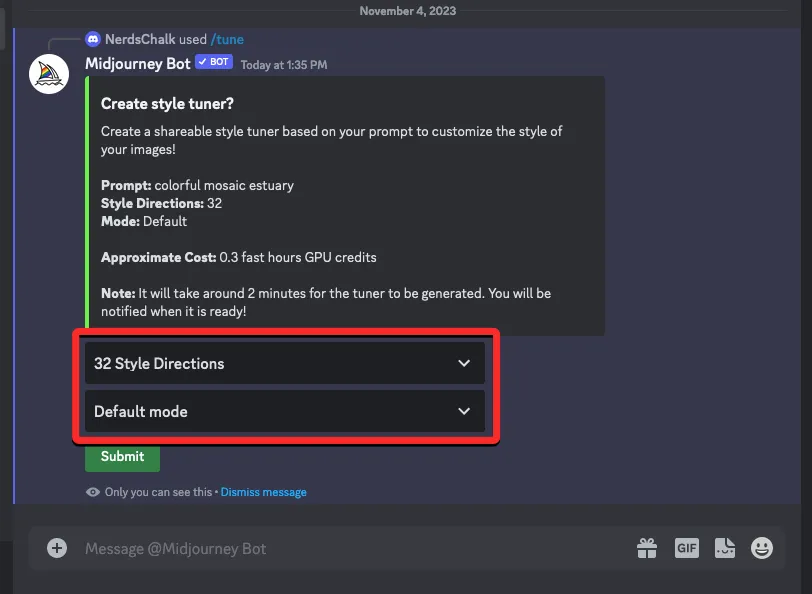
Stilrichtung : Dies ist die Anzahl der Bildpaare, aus denen Sie im Style Tuner auswählen möchten. Der hier festgelegte Standardwert ist 32, Sie können jedoch einen dieser Werte wählen – 16, 32, 64 und 128. Diese Werte geben die Anzahl der Bildgitterpaare an, aus denen Sie auswählen können, und die verbrauchte GPU-Zeit unterscheidet sich für jeden von ihnen.
- 16 Style Directions generieren insgesamt 32 Bildraster und verbrauchen 0,15 schnelle Stunden von Ihrem GPU-Guthaben.
- 32 Style Directions generieren insgesamt 64 Bildraster und verbrauchen 0,3 schnelle Stunden von Ihrem GPU-Guthaben.
- 64 Style Directions generieren insgesamt 128 Bildraster und verbrauchen 0,6 schnelle Stunden von Ihrem GPU-Guthaben.
- 128 Style Directions generieren insgesamt 256 Bildraster und verbrauchen 1,2 schnelle Stunden von Ihrem GPU-Guthaben.
Modus : Dies ist ein Stilmodus, den Sie zum Generieren verschiedener visueller Stile verwenden möchten. Sie können zwischen dem Standardmodus und dem Raw-Modus wählen .
Sie können Ihren bevorzugten Wert für die Stilrichtung auswählen, indem Sie auf das Dropdown-Menü „Stilrichtung“ klicken und eine der gewünschten Optionen auswählen.
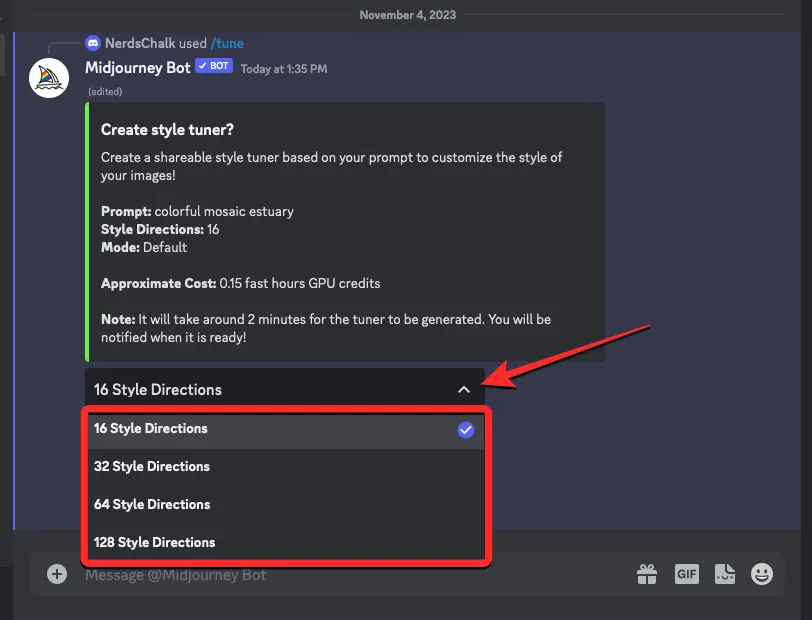
Ebenso können Sie den Modus auf „Standard“ oder „Roh“ einstellen, indem Sie auf das Dropdown-Menü „ Modus “ klicken und Ihre bevorzugte Option aus dem Menü auswählen.
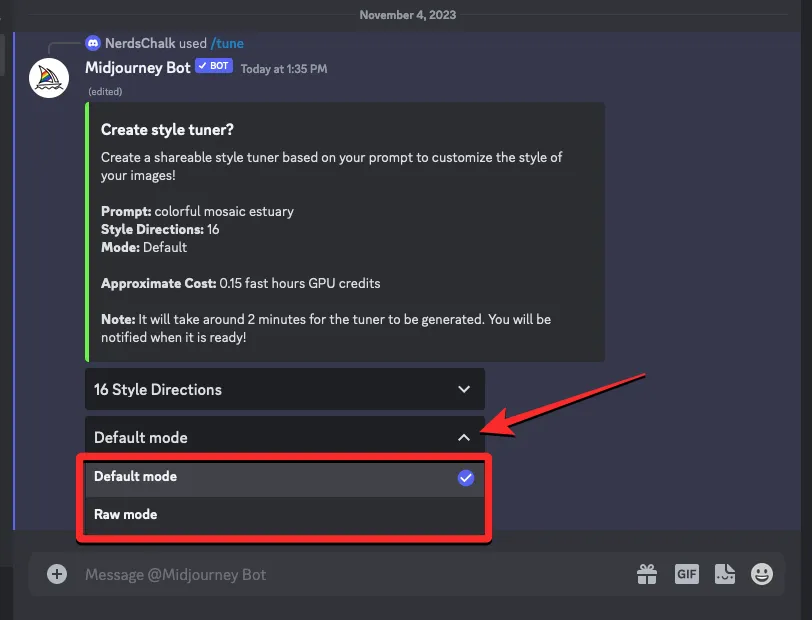
Wenn Sie mit der Konfiguration dieser Optionen fertig sind, klicken Sie unten auf „Senden“ .
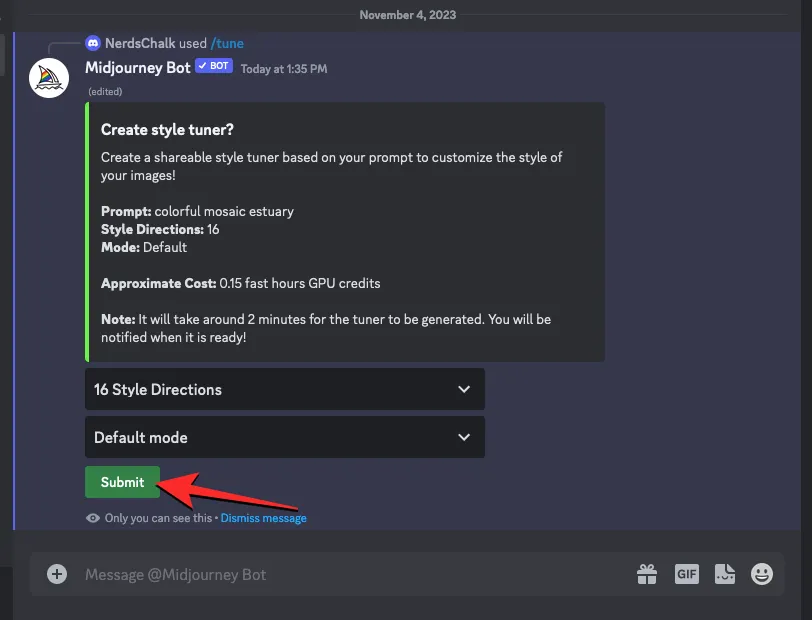
Midjourney fordert Sie nun auf, Ihre Übermittlung zu bestätigen und die GPU-Credits hervorzuheben, die während des Vorgangs möglicherweise verbraucht werden. Klicken Sie zur Bestätigung auf die Schaltfläche Sind Sie sicher? Knopf unten.
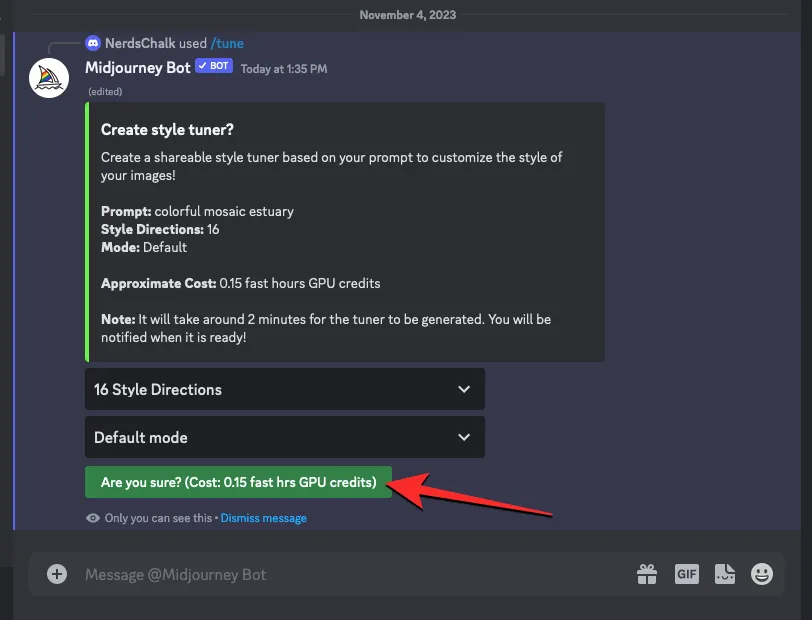
Der Midjourney Bot verarbeitet nun Ihre Anfrage und es dauert etwa 2 Minuten, bis der Tuner generiert wird.
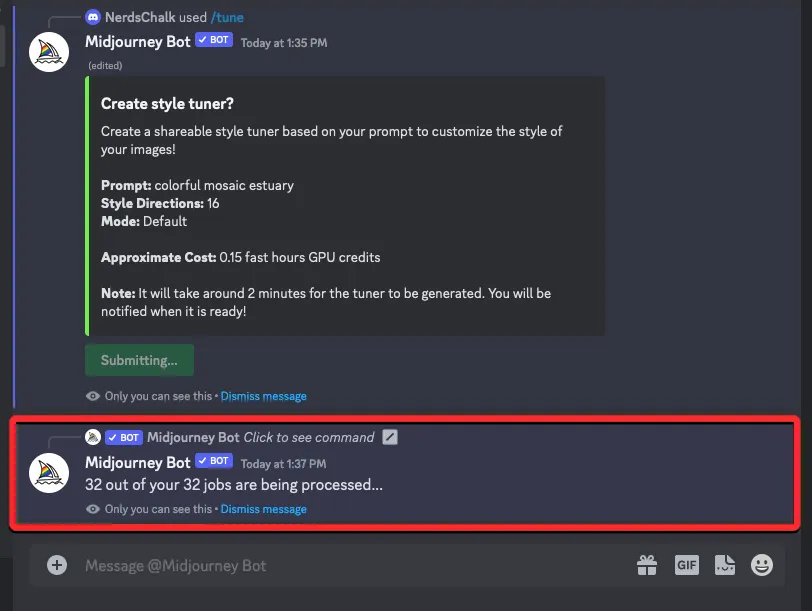
Wenn es fertig ist, erhalten Sie vom Midjourney Bot eine Direktnachricht mit einem Link zum Style Tuner.
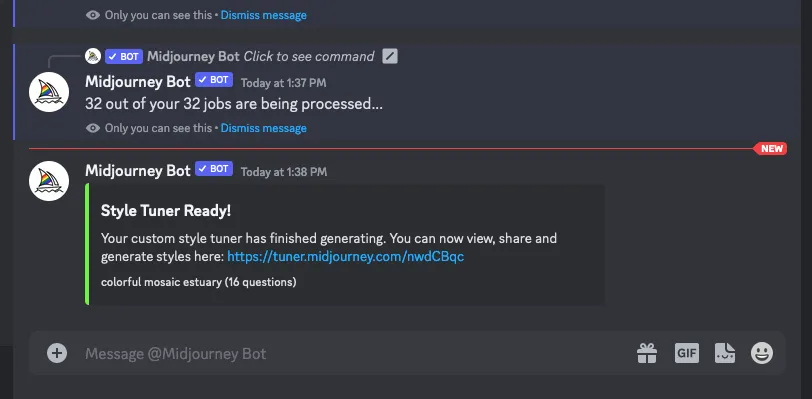
Schritt 2: Passen Sie Ihren Style Tuner mit bevorzugten Bildern an
Sobald Midjourney einen Link zum Style Tuner freigegeben hat, klicken Sie auf diesen Link im „Style Tuner Ready!“-Fenster. Nachricht, die Sie erhalten haben.
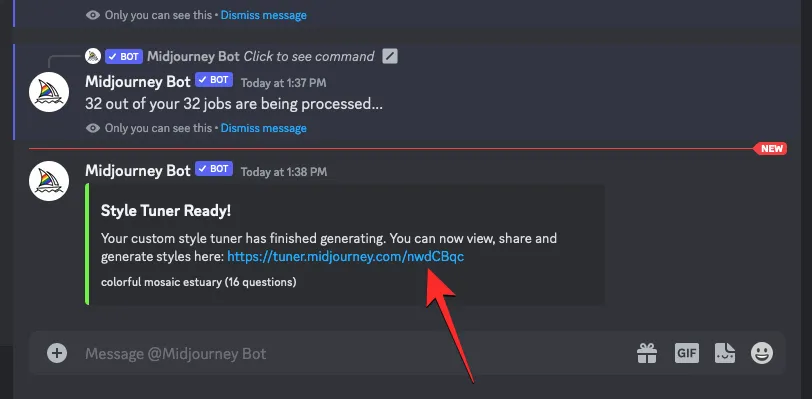
Möglicherweise wird auf dem Bildschirm eine Aufforderung angezeigt, Ihre Aktion zu bestätigen. Um diesen Link zu öffnen, klicken Sie in dieser Eingabeaufforderung auf „Website besuchen“ .
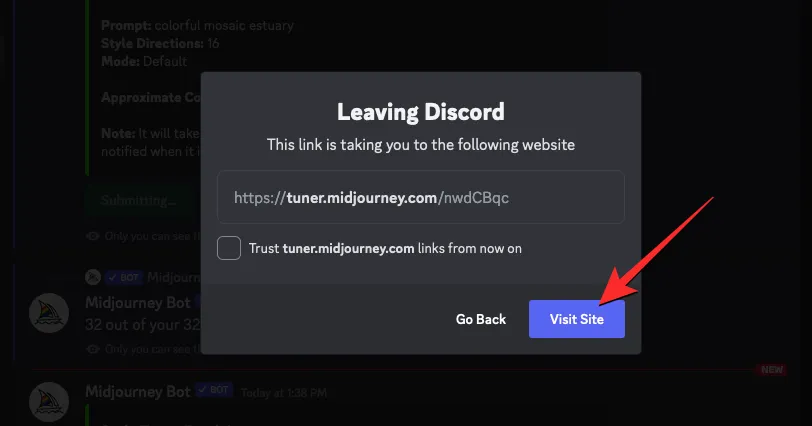
In Ihrem Webbrowser wird ein neuer Tab geöffnet, der die Midjourney Style Tuner-Seite lädt. Auf dieser Seite werden die Eingabeaufforderung angezeigt, die Sie zum Generieren der visuellen Stile verwendet haben, sowie zwei Möglichkeiten zur Feinabstimmung der Ästhetik.
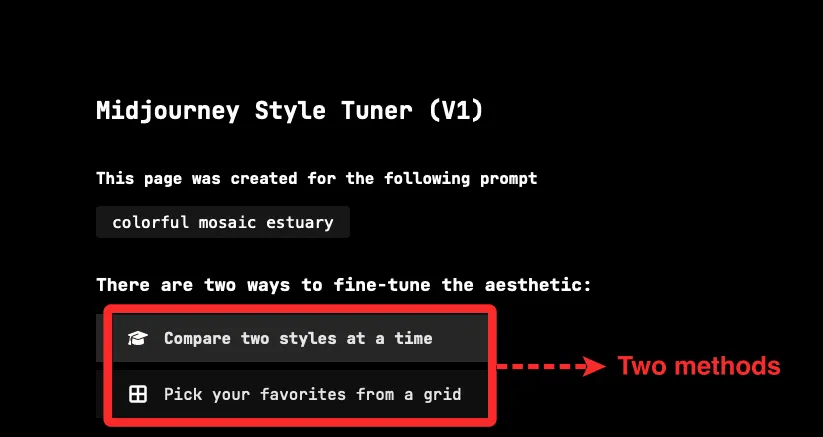
Sie können „Zwei Stile gleichzeitig vergleichen“ wählen , um für jede von Ihnen generierte Stilrichtung ein bevorzugtes Bildraster aus einem Paar auszuwählen.
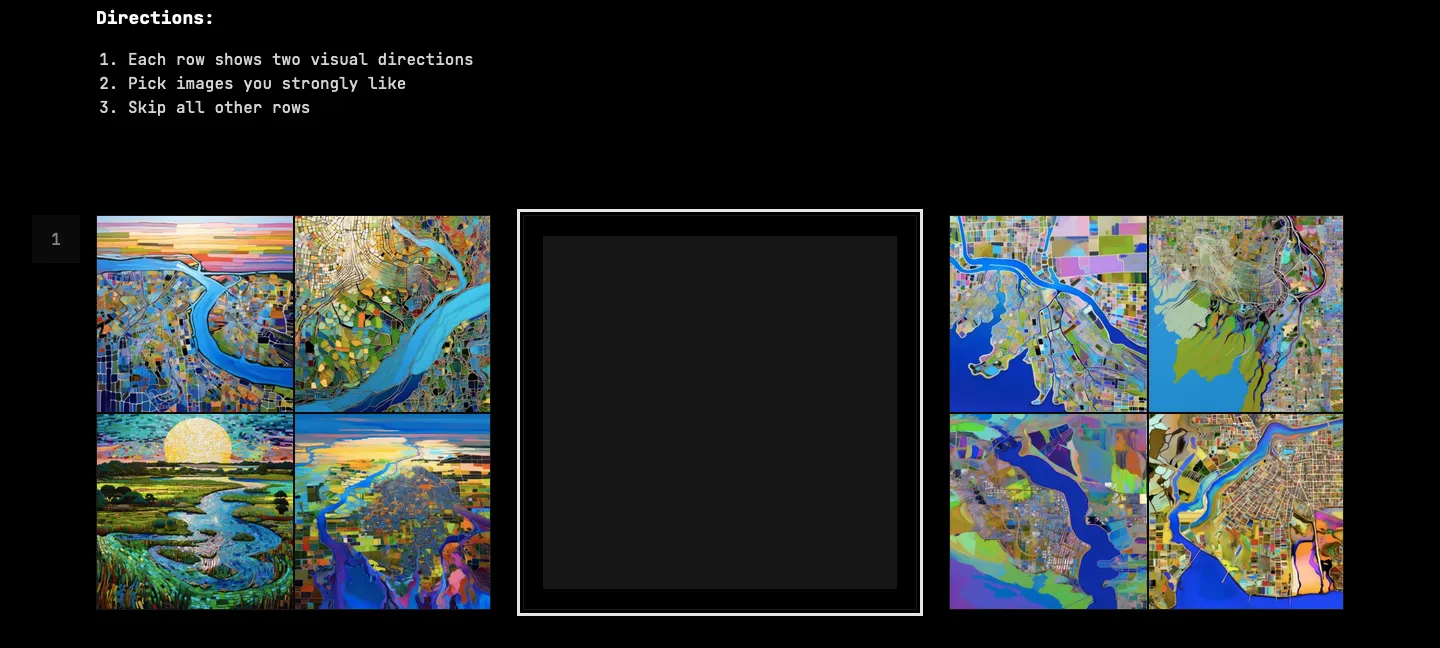
Oder Sie können „Favoriten aus einem Raster auswählen“ wählen , um einzelne Bilder aus einem größeren Raster auszuwählen und Ihren Stil anzupassen.
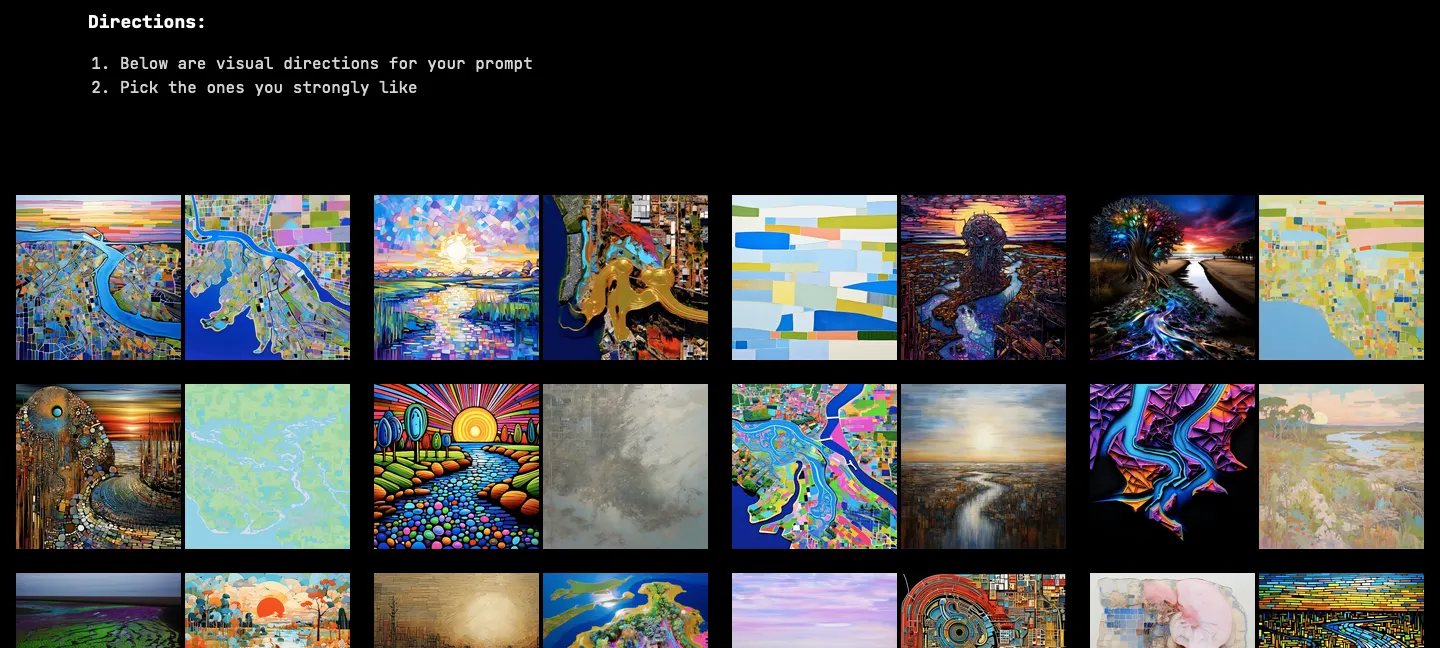
Wenn Sie sich für die erste Option entscheiden, können Sie die Ästhetik optimieren, indem Sie auf beiden Seiten des leeren Felds das Bildraster auswählen, das Ihnen am besten gefällt. Sie können den Stil auf der linken Seite als Ihren bevorzugten Stil für eine Stilrichtung auswählen und den Stil auf der rechten Seite für die nächste Richtung auswählen. Wenn Ihnen eines der Bildraster in einer der Richtungen nicht gefällt, können Sie das leere Feld in der Mitte ausgewählt lassen.
In diesem Fall haben wir das linke Bildraster ausgewählt , sodass das erste Raster hervorgehoben ist.
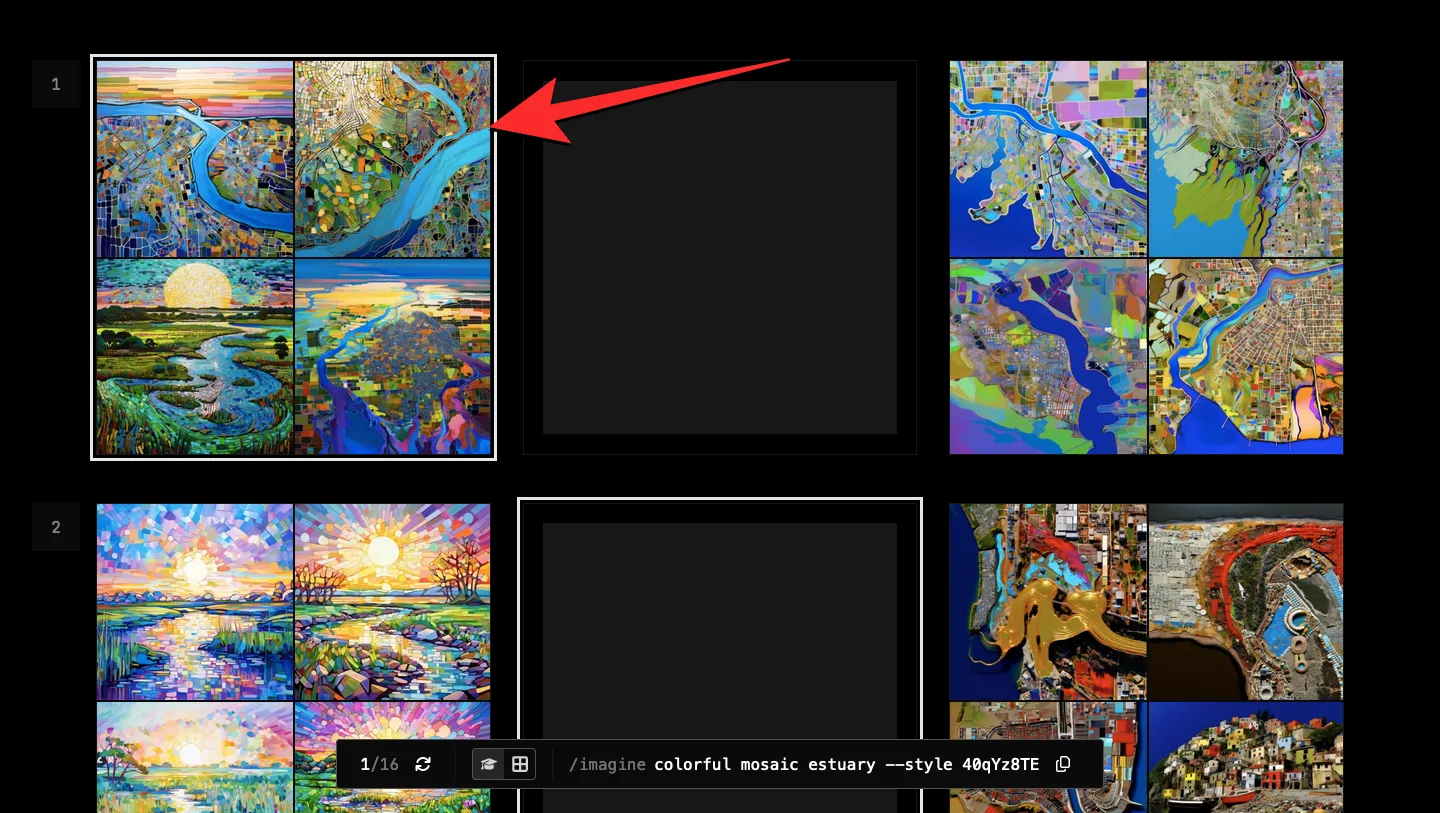
In diesem Fall bevorzugen wir den visuellen Stil auf der rechten Seite, damit einer hervorgehoben wird.
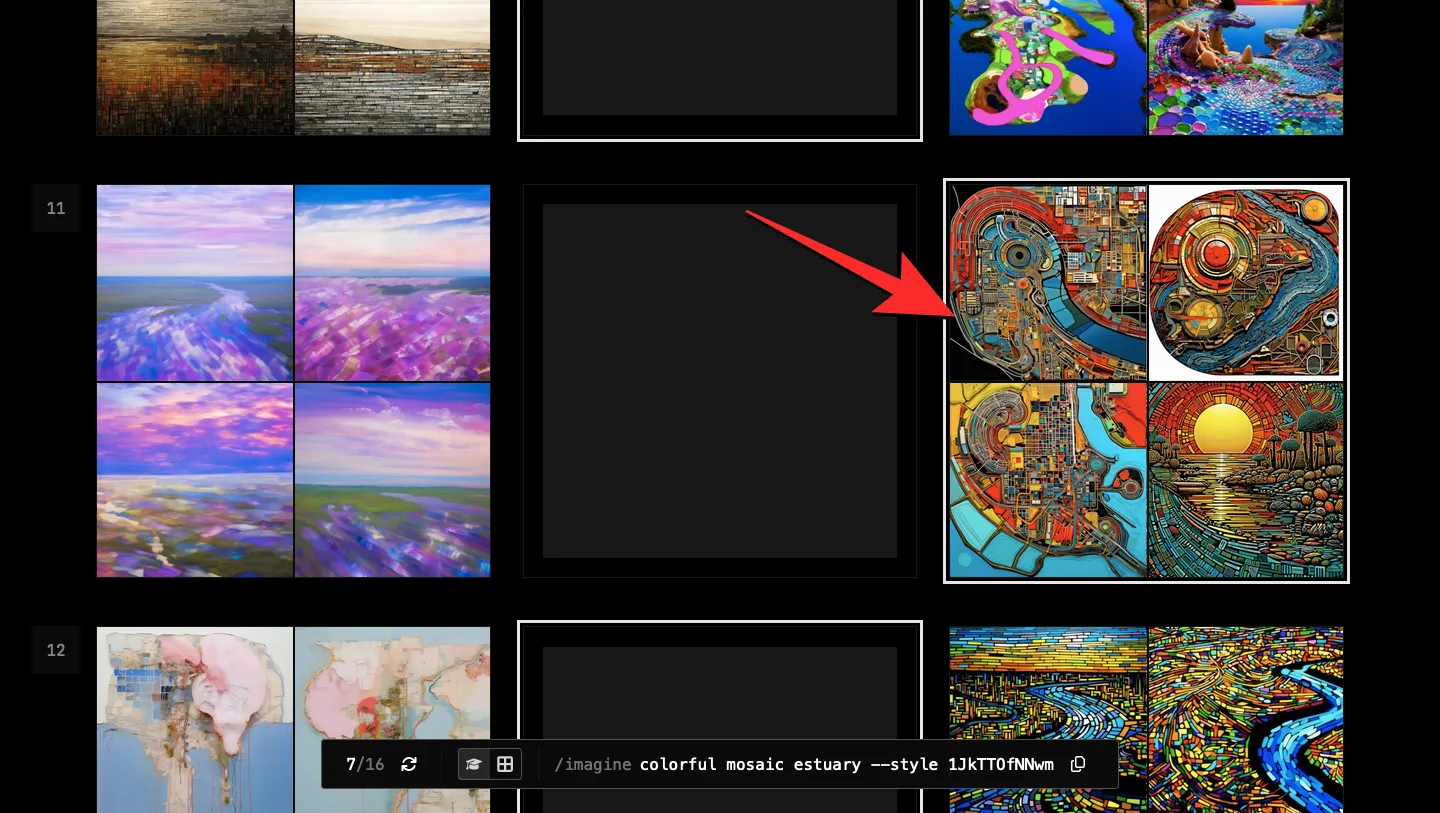
Da beide Raster nicht unserem bevorzugten Stil entsprechen, lassen wir das leere mittlere Feld ausgewählt .
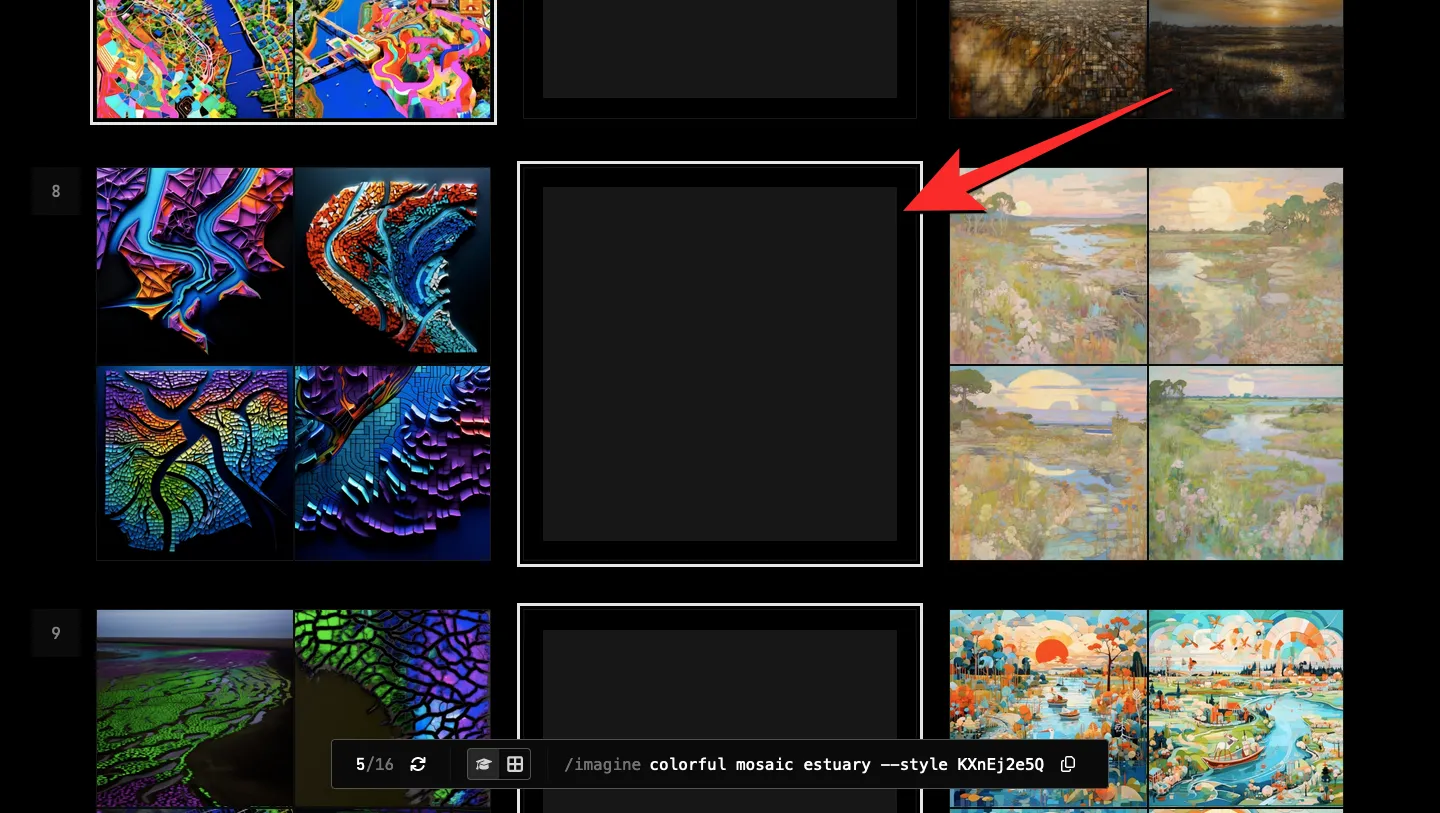
Sie können dies für alle übrigen auf dieser Seite generierten Stilrichtungen tun. Midjourney sagt, dass die Beantwortung nur einiger Zeilen zu einem fetten Stil führt. Wenn Ihr individueller Stil nuancierter sein soll, empfiehlt Midjourney, so wenig wie möglich auszulassen.
Wenn Sie stattdessen die Option „ Wählen Sie Ihre Favoriten aus einem Raster aus “ wählen, können Sie die Bilder, die Ihnen gefallen, aus einem größeren Raster auswählen. Wenn Sie das Bild auswählen, das Ihnen am besten gefällt, wird es wie im Screenshot unten gezeigt hervorgehoben.
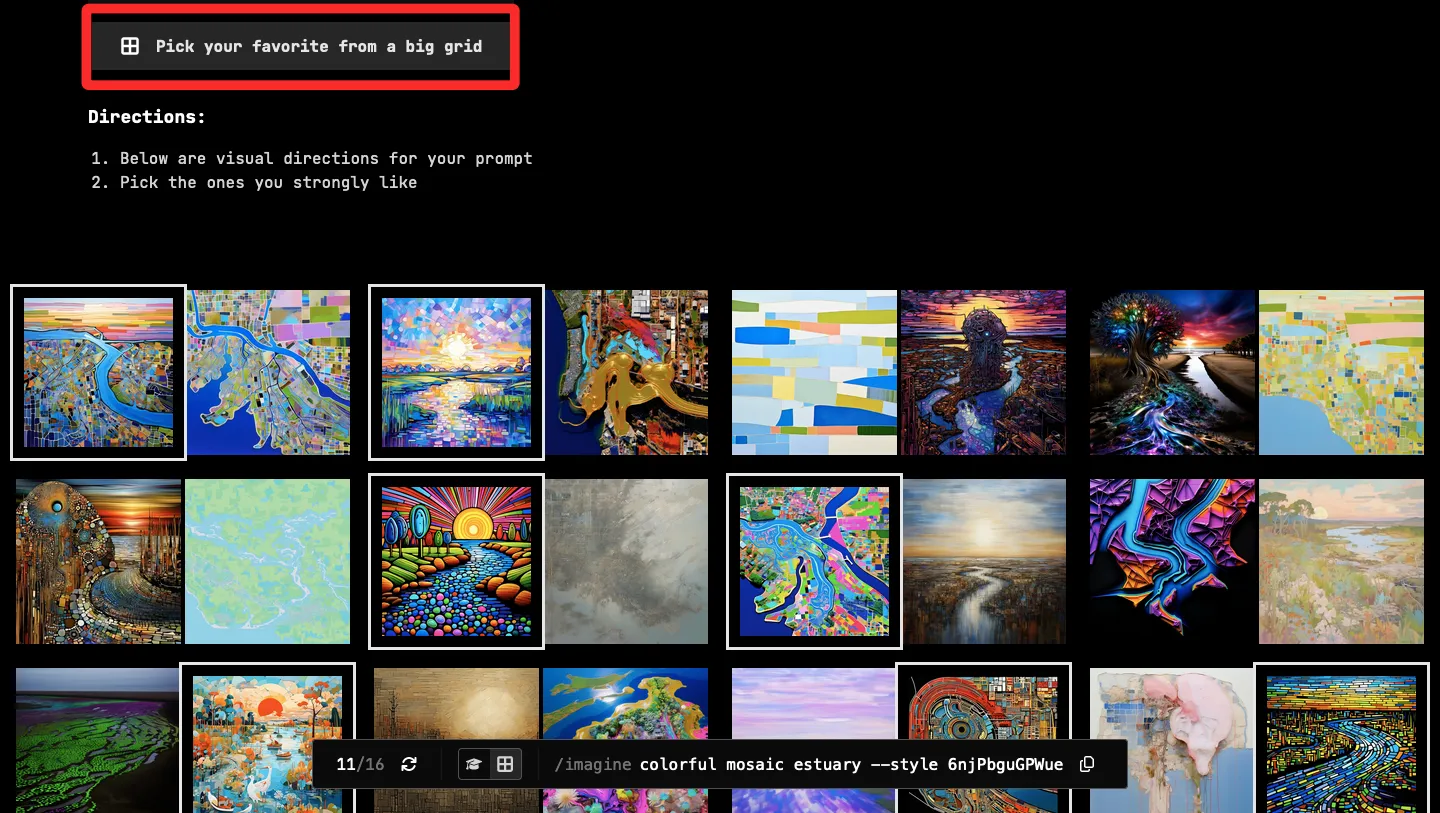
Sie können jederzeit auf der Style Tuner-Seite zwischen diesen Methoden wechseln, indem Sie die entsprechenden Optionen oben verwenden. Sie können auch zwischen ihnen wechseln, indem Sie das Graduierungskappensymbol und das Rastersymbol in der Symbolleiste unten verwenden. Das Graduierungskappensymbol wählt die Methode „ Zwei Stile gleichzeitig vergleichen “ aus , während das Rastersymbol die Methode „ Wählen Sie Ihre Favoriten aus einem Raster aus “ aus.
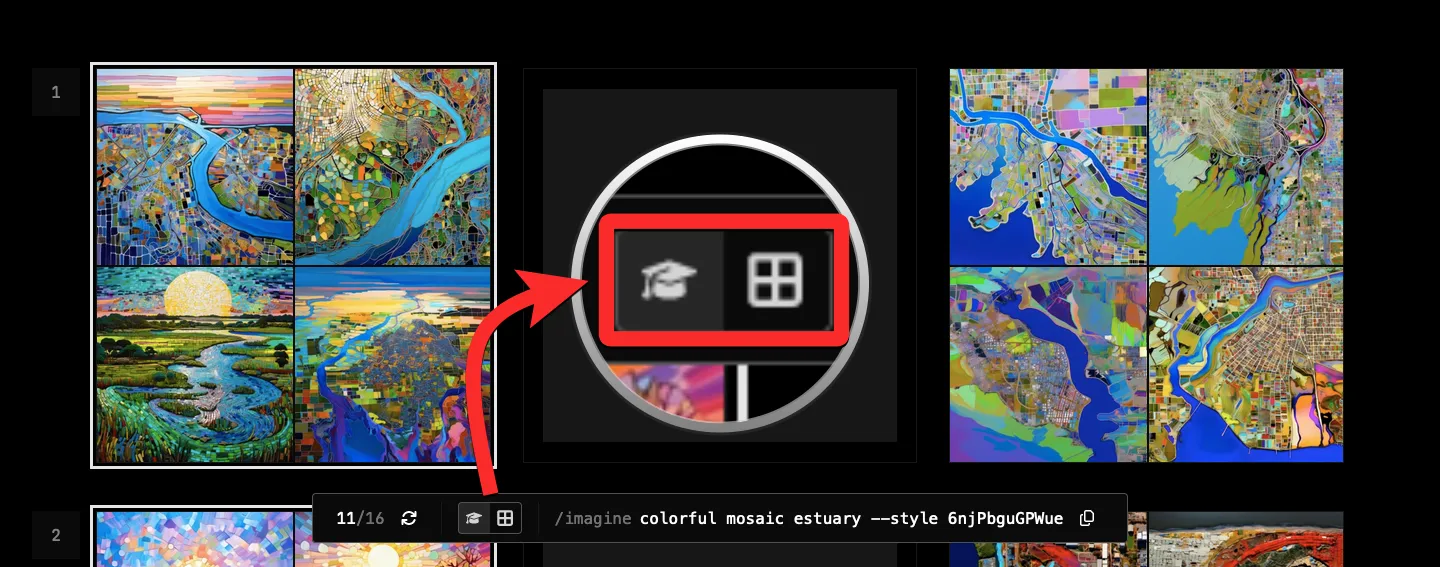
Schritt 3: Kopieren Sie Ihren Style-Code
Sobald Sie alle Fragen zur Stilrichtung beantwortet oder Ihre bevorzugten Bilder aus den generierten Optionen ausgewählt haben, können Sie im Abschnitt „Ihr Code lautet:“ unten auf der Seite auf den Stilcode für diese Ästhetik zugreifen. Um nur den Stilcode zu kopieren, klicken Sie auf das Symbol „Kopieren“ neben dem generierten Code.
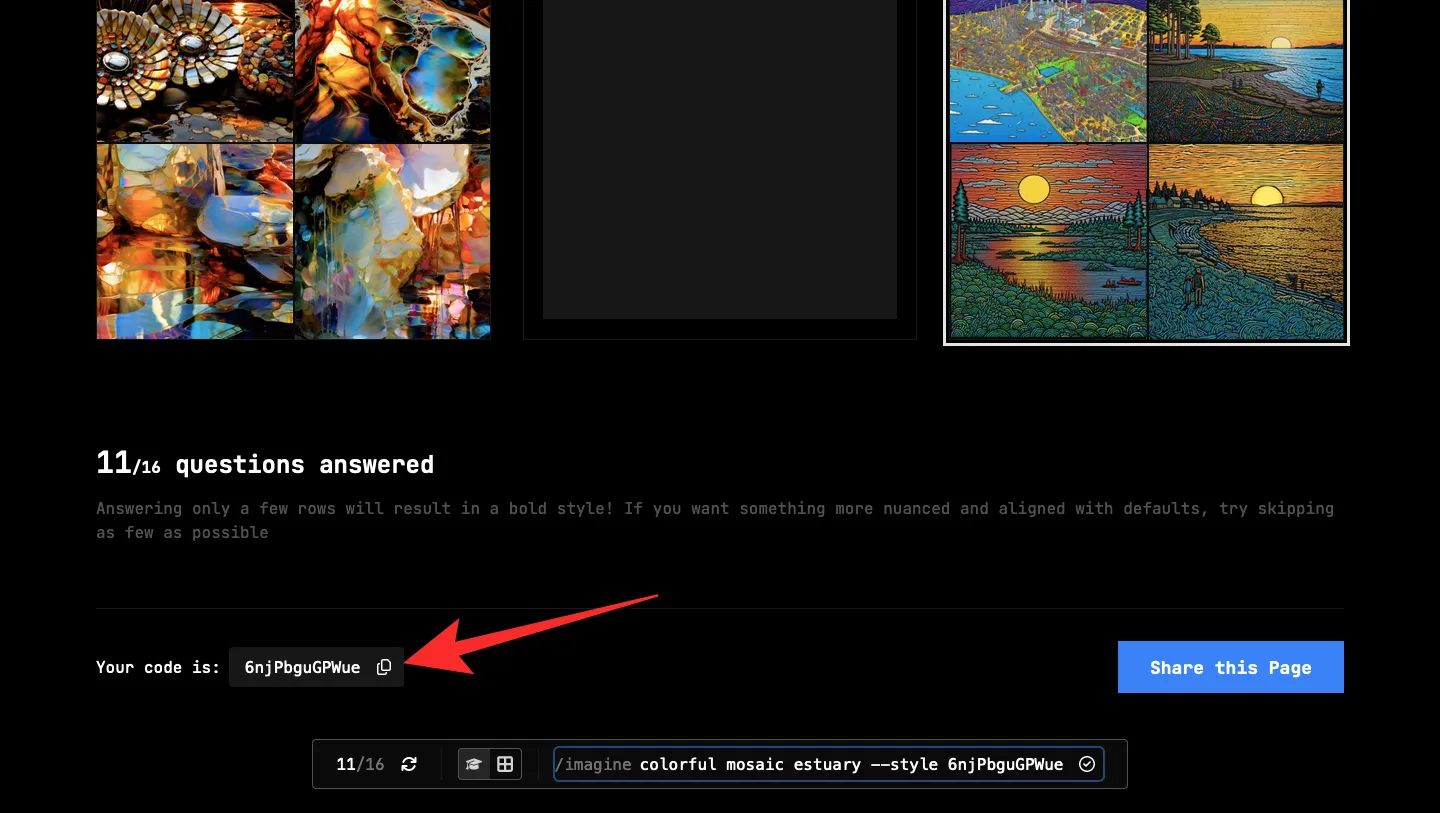
Wenn Sie den Code zusammen mit Ihrer ursprünglichen Eingabeaufforderung kopieren möchten, klicken Sie in der unteren Symbolleiste auf das Symbol „Kopieren“ . Diese Symbolleiste zeigt immer die ursprüngliche Eingabeaufforderung und den Style-Code auf der Style Tuner-Seite an.
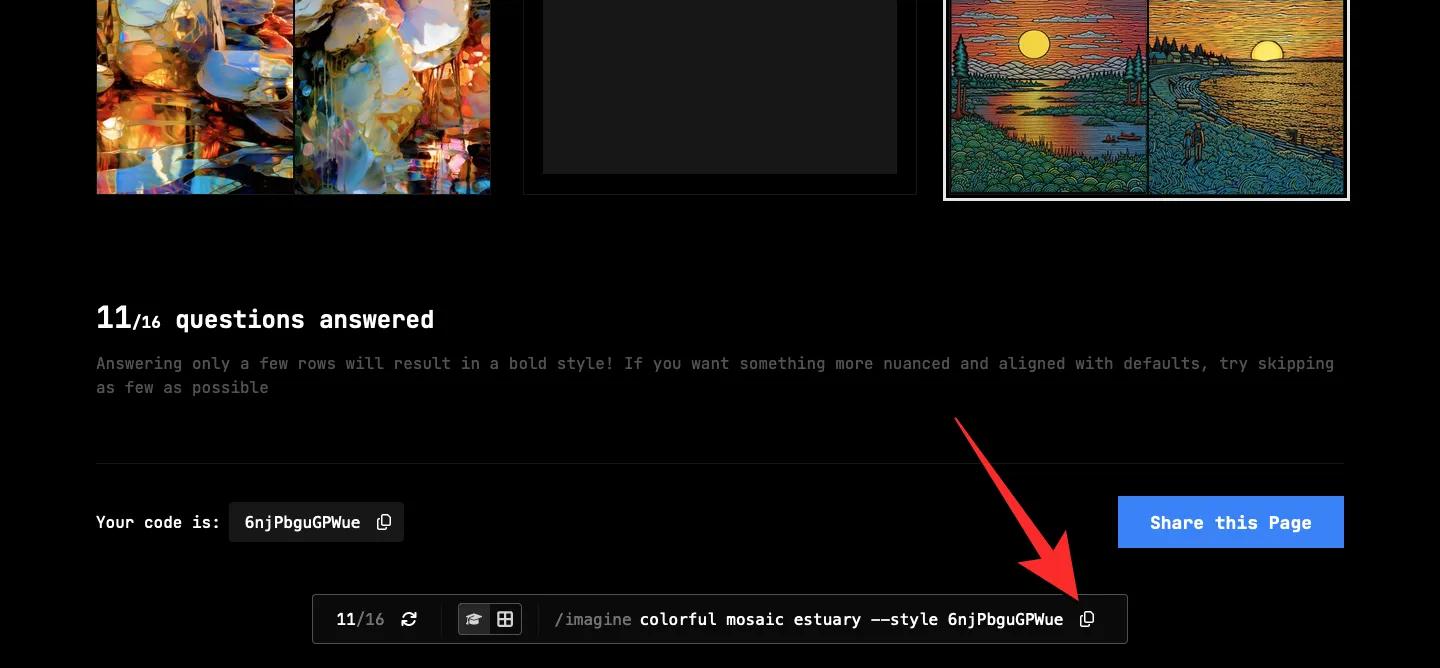
So generieren Sie Bilder mit einem Style Tuner-Code
Mit dem auf der Style Tuner-Seite generierten Stilcode können Sie in Ihrem Webbrowser zur Registerkarte „Midjourney Discord“ zurückkehren, um Bilder basierend auf der fein abgestimmten Ästhetik zu erstellen.
Fall 1: Generieren Sie mit der ursprünglichen Eingabeaufforderung
Um die ursprüngliche Eingabeaufforderung mit dem generierten Stilcode zu generieren, stellen Sie sicher, dass Sie ihn aus der unteren Symbolleiste innerhalb der Style Tuner-Seite kopieren. Wenn die vollständige Eingabeaufforderung mit dem Code in Ihre Zwischenablage kopiert wurde, öffnen Sie einen der Midjourney-Server oder den Midjourney-Bot auf Ihrem Server oder Discord DM.
Unabhängig davon, wo Sie auf Midjourney zugreifen, klicken Sie auf das Textfeld unten. Geben Sie hier die Option /imagine/imagine ein und wählen Sie sie aus dem Menü aus.
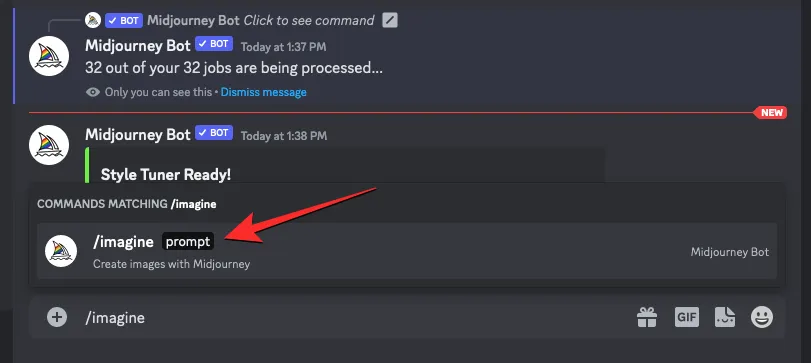
Fügen Sie nun die kopierte Eingabeaufforderung von der Style Tuner-Seite in das Feld „Eingabeaufforderung“ ein, um Midjourney aufzufordern, die Originalbilder mit dem neuen Stilcode zu erstellen.
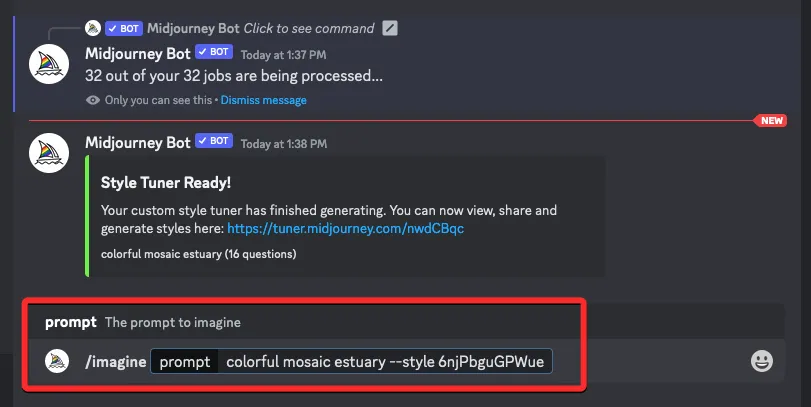
Midjourney verarbeitet nun Ihre Eingabeaufforderung und erstellt basierend auf Ihrer Eingabeaufforderung einen Satz von 4 Bildern. Diese Bilder folgen der Ästhetik, die Sie auf der Styler Tuner-Seite ausgewählt haben.
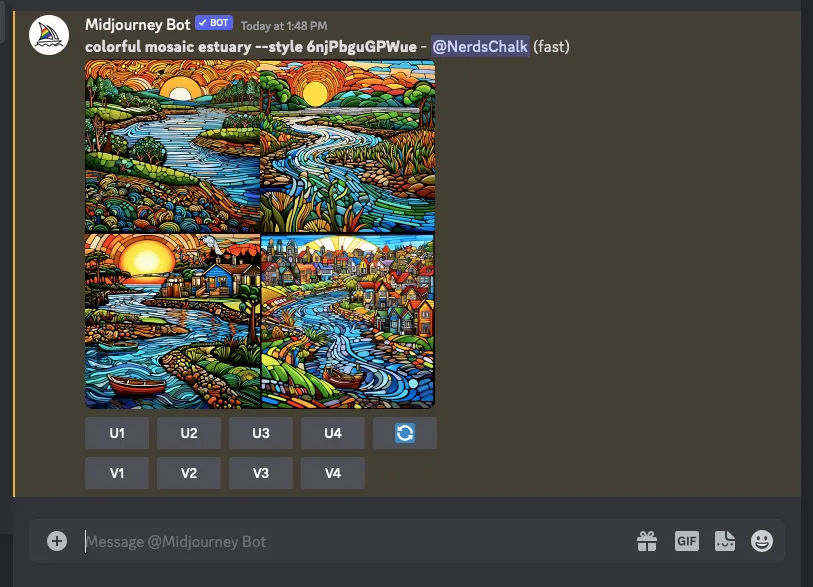
Fall 2: Verwendung des Style-Tuner-Codes mit einer neuen Eingabeaufforderung
Um eine neue Eingabeaufforderung mit dem generierten Style-Code zu generieren, stellen Sie sicher, dass Sie nur den Style-Code von der Style Tuner-Seite kopiert haben. Sobald das kopiert ist, öffnen Sie einen der Midjourney-Server oder den Midjourney-Bot auf Ihrem Server oder Discord DM.
Unabhängig davon, wo Sie auf Midjourney zugreifen, klicken Sie auf das Textfeld unten. Geben Sie hier die Option /imagine/imagine ein und wählen Sie sie aus dem Menü aus.
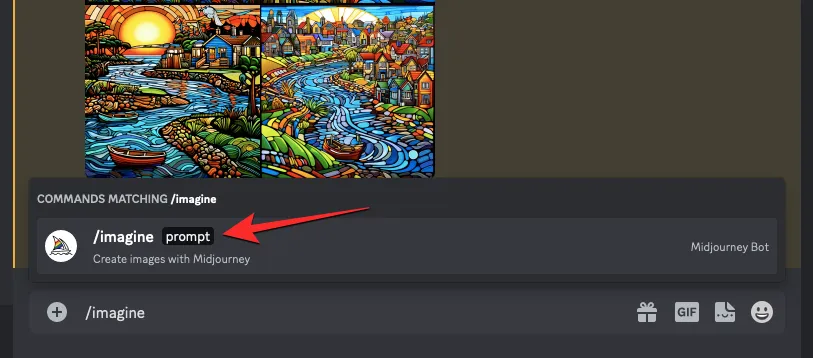
Geben Sie nun Ihre gewünschte Eingabeaufforderung in das Feld „Eingabeaufforderung“ ein und fügen Sie dann den --style <code>Parameter am Ende der Eingabeaufforderung hinzu. Ersetzen Sie hier <code>durch den generierten Stilcode, den Sie kopiert haben. Wenn die Eingabeaufforderung fertig ist, drücken Sie die Eingabetaste auf Ihrer Tastatur.
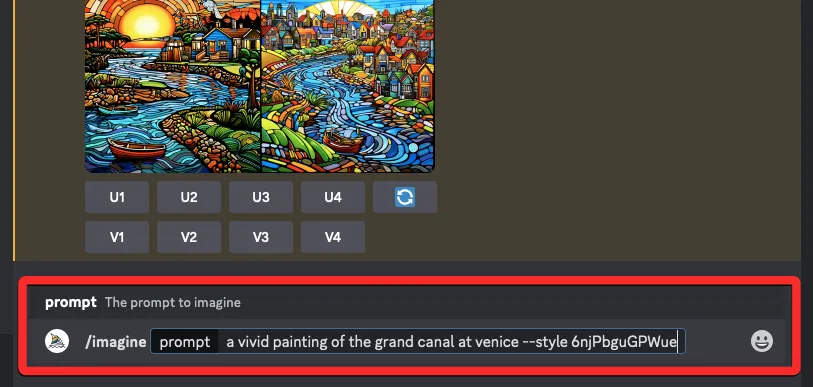
Midjourney verarbeitet nun Ihre neue Eingabeaufforderung und erstellt darauf basierend einen Satz von 4 Bildern. Diese Bilder folgen der Ästhetik, die Sie auf der Styler Tuner-Seite ausgewählt haben.
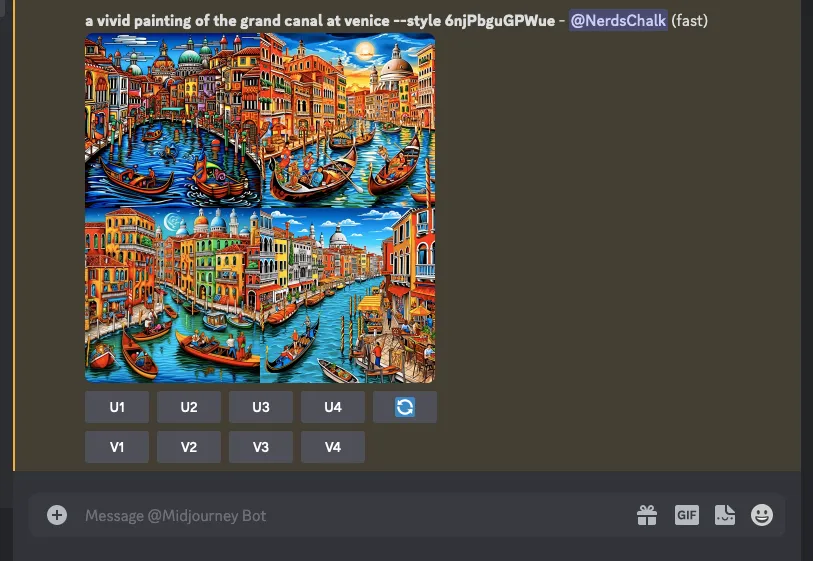
Das ist alles, was Sie über die Verwendung des Style Tuner-Tools zum Erstellen Ihres eigenen individuellen Stils und Ihrer eigenen Persönlichkeit auf Midjourney wissen müssen.



Schreibe einen Kommentar